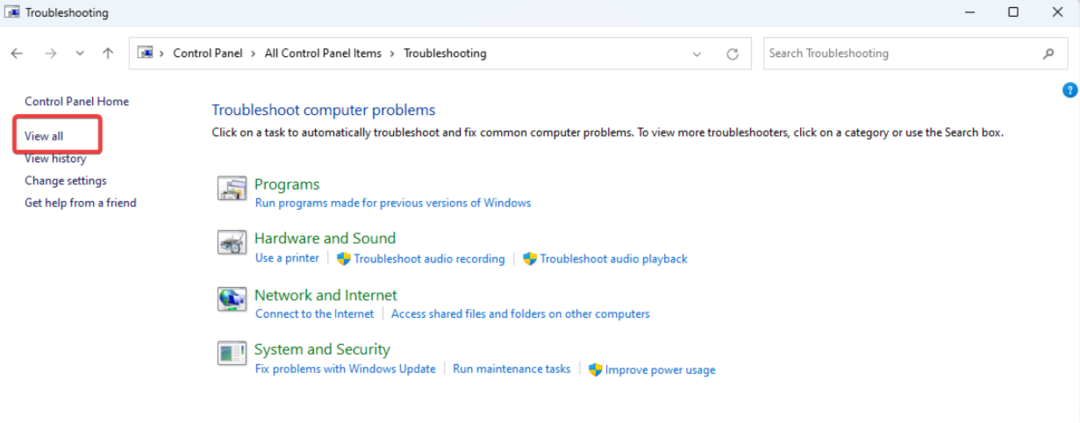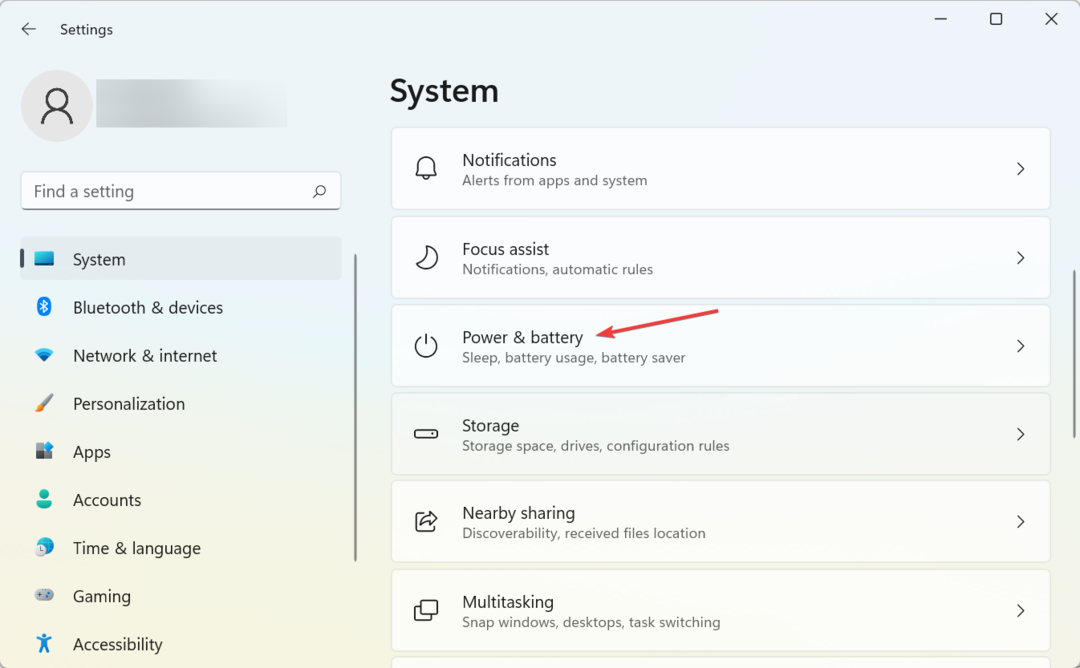Diese Software repariert häufige Computerfehler, schützt Sie vor Dateiverlust, Malware, Hardwarefehlern und optimiert Ihren PC für maximale Leistung. Beheben Sie PC-Probleme und entfernen Sie Viren jetzt in 3 einfachen Schritten:
- Laden Sie das Restoro PC-Reparatur-Tool herunter das kommt mit patentierten Technologien (Patent verfügbar Hier).
- Klicken Scan starten um Windows-Probleme zu finden, die PC-Probleme verursachen könnten.
- Klicken Repariere alles um Probleme zu beheben, die die Sicherheit und Leistung Ihres Computers beeinträchtigen
- Restoro wurde heruntergeladen von 0 Leser in diesem Monat.
Lang erwartet Jubiläums-Update, auch bekannt als Version 1607, für Windows 10 ist endlich da, und während einige Benutzer Windows 10 v1607 problemlos installieren konnten, berichteten andere von verschiedenen Problemen mit diesem Update. Benutzer berichteten, dass sie Version 1607 nicht einmal installieren können, da die Installation hängen bleibt.
Du bist wahrscheinlich genauso gespannt auf das Jubiläums-Update wie wir und kannst es kaum erwarten, viele der neuen auszuprobieren Funktionen, die das Jubiläums-Upgrade zu bieten hat. Trotz intensiver Tests im Insiders-Programm scheinen viele Nutzer Probleme mit diesem Update zu haben.
Benutzer haben das gemeldet Die Installation des Jubiläumsupdates hängt auf älteren Laptops, und dies ist keine Überraschung, insbesondere wenn Ihr Gerät die Hardwareanforderungen nicht erfüllt. Einige Benutzer haben das gemeldet Download des Jubiläums-Updates bleibt hängen und dass es keine Möglichkeit gibt, es herunterzuladen. Erschwerend kommt hinzu, dass es einigen Benutzern gelungen ist, Windows 10 v1607 erfolgreich herunterzuladen, aber der Installationsprozess bleibt trotz Erfüllung der Hardwareanforderungen stecken. Dies ist ein ungewöhnliches Problem, und wenn Ihre Windows 10 v1607-Installation hängen bleibt, gibt es einige mögliche Lösungen, die Sie ausprobieren können.
Lösung 1 – Warten Sie geduldig, bis die Installation abgeschlossen ist
Wir verstehen, dass Sie sich auf das Jubiläums-Update freuen und es kaum erwarten können, es auszuprobieren und die neuen Funktionen zu testen, aber manchmal kann der Installationsvorgang eine Weile dauern. Um zu sehen, ob der Installationsprozess wirklich hängen bleibt, empfehlen wir, die Festplatten-LED an Ihrem Computergehäuse zu überprüfen. Wenn die LED blinkt, bedeutet dies, dass Ihr Festplatte aktiv ist und Windows 10 v1607 installiert wird. Leider kann der Installationsvorgang mehr als ein paar Stunden dauern, und Benutzer haben gemeldet, dass die Installation erfolgreich abgeschlossen wurde, nachdem sie ein oder zwei Stunden gewartet hatten. Es gibt keine Möglichkeit, die Installation zu beschleunigen, daher besteht Ihre einzige Lösung darin, geduldig zu warten, bis die Installation abgeschlossen ist.
- LESEN SIE AUCH: Fix: Media Creation Tool für das Jubiläums-Update funktioniert nicht
Lösung 2 – Windows Update Cache löschen
Falls Ihre Installation tatsächlich hängen bleibt, können Sie sie möglicherweise durch Entfernen beheben fix Windows Update Zwischenspeicher. Manchmal können Probleme mit dem Cache zu Installationsproblemen für verschiedene Updates führen, und Version 1607 ist keine Ausnahme. Gehen Sie wie folgt vor, um den Windows Update-Cache zu löschen:
- Start Eingabeaufforderung als ein Administrator. Drücken Sie dazu einfach Windows-Taste + X öffnen Power-User-Menü und wählen Sie Eingabeaufforderung (Administrator) von der Liste.

- Wann Eingabeaufforderung öffnet die Eingabe Netto-Stoppbits und drücke Eingeben.

- Geben Sie jetzt ein Netzstopp wuauserv und drücke Eingeben.

- Schließen Eingabeaufforderung.
- Navigieren Sie zu C:\Windows.
- Lokalisieren Softwareverteilung Mappe. Erstellen Sie eine Kopie dieses Ordners und speichern Sie sie auf Ihrem Desktop oder an einem anderen sicheren Ort.

- Öffnen Softwareverteilung Ordner und alles löschen Dateien und Ordner daraus.
- Neu starten dein PC.
Führen Sie einen Systemscan durch, um potenzielle Fehler zu entdecken

Wiederherstellen herunterladen
PC-Reparatur-Tool

Klicken Scan starten um Windows-Probleme zu finden.

Klicken Repariere alles um Probleme mit patentierten Technologien zu beheben.
Führen Sie einen PC-Scan mit dem Restoro Repair Tool aus, um Fehler zu finden, die Sicherheitsprobleme und Verlangsamungen verursachen. Nachdem der Scan abgeschlossen ist, ersetzt der Reparaturvorgang beschädigte Dateien durch neue Windows-Dateien und -Komponenten.
Nach dem Neustart Ihres PCs wird der Windows Update-Cache gelöscht, und Sie können erneut versuchen, Version 1607 mit Windows Update herunterzuladen und zu installieren.
Lösung 3 – Update mit Windows 10 Anniversary Update ISO-Datei
Wenn die Installation von Windows 10 v1607 stecken geblieben ist, möchten Sie möglicherweise ein Upgrade mit der Windows 10 Anniversary Update ISO-Datei durchführen. Die ISO-Datei ist eine digitale Kopie eines DVD-Mediums und funktioniert als virtuelle DVD, was bedeutet, dass Sie damit das Jubiläums-Update installieren können. Microsoft veröffentlicht offizielle Windows 10 Anniversary Update ISO-Dateien zum Download, und Sie können sie kostenlos herunterladen. Nachdem Sie die erforderliche ISO-Datei heruntergeladen haben, doppelklicken Sie darauf, um sie zu mounten und den Installationsvorgang zu starten. Benutzer berichteten, dass diese Problemumgehung für sie funktioniert hat, also probieren Sie es aus.
Lösung 4 – Erstellen Sie ein bootfähiges Medium und führen Sie eine Neuinstallation durch
Mit dieser Lösung entfernen Sie alle Dateien von Ihrem C Partition, sichern Sie daher unbedingt alle wichtigen Dateien. Dies ist eine drastische Lösung, daher verwenden Sie sie nur, wenn alle anderen Lösungen nicht funktionieren. Um ein zu erstellen Installationsmedien für Windows 10, unbedingt verwenden Medienerstellungstool und laden Sie die neueste ISO-Datei herunter, die das Jubiläums-Update enthält. Verwenden Sie das Media Creation Tool, um ein bootfähiges. zu erstellen USB-Stick oder DVD und booten Sie Ihren PC von diesem Laufwerk. Folgen Sie den Anweisungen auf dem Bildschirm, um die Installation abzuschließen. Nach Abschluss der Installation sollten Sie eine funktionierende Version von Windows 10 v1607 haben.
Das Jubiläums-Update brachte alle möglichen Probleme mit sich, und wenn die Installation von Windows 10 v1607 hängen bleibt, probieren Sie unbedingt alle Lösungen aus diesem Artikel aus. Wenn Sie das Anniversary Update nicht installieren können oder größere Probleme damit haben, müssen Sie möglicherweise beim älteren Build bleiben, bis Microsoft all diese Probleme behoben hat.
LESEN SIE AUCH:
- Behebung von Problemen mit dem schwarzen Bildschirm des Windows 10 Anniversary Update
- So beheben Sie Abstürze und Einfrieren von Windows 10 Anniversary Update
- Windows 10 Anniversary Update blockiert die Sicherung des Dateiversionsverlaufs für einige
- Fix: Windows 10 Anniversary Update wird bei mir nicht angezeigt
- So installieren Sie das Windows 10 Anniversary Update manuell
 Haben Sie immer noch Probleme?Beheben Sie sie mit diesem Tool:
Haben Sie immer noch Probleme?Beheben Sie sie mit diesem Tool:
- Laden Sie dieses PC-Reparatur-Tool herunter auf TrustPilot.com als großartig bewertet (Download beginnt auf dieser Seite).
- Klicken Scan starten um Windows-Probleme zu finden, die PC-Probleme verursachen könnten.
- Klicken Repariere alles um Probleme mit patentierten Technologien zu beheben (Exklusiver Rabatt für unsere Leser).
Restoro wurde heruntergeladen von 0 Leser in diesem Monat.